Πώς να απενεργοποιήσετε το Send Link για τις συσκευές σας στο Chrome
συμβουλές και κόλπα Android / / August 05, 2021
Για να γίνει πιο προσβάσιμη η συνδεσιμότητα, το πρόγραμμα περιήγησης Chrome έχει αυτήν τη δυνατότητα που ονομάζεται "Αποστολή στις συσκευές σας. " Παραθέτει όλες τις συσκευές από τις οποίες συνδεθήκατε στο πρόγραμμα περιήγησης Chrome. Προφανώς, στη σημερινή ημερομηνία, ένα άτομο χρησιμοποιεί τουλάχιστον έναν υπολογιστή, ένα ή δύο smartphone. Έτσι, το Send to Your Devices διατηρεί τα πάντα συνδεδεμένα έτσι ώστε όταν ένας χρήστης αλλάζει από υπολογιστή σε κινητό, τότε μπορεί να έχει πρόσβαση στις ιστοσελίδες της επιλογής του.
Αυτή η λειτουργία θα είναι ενεργή μόνο όταν έχετε ενεργοποιήσει τον συγχρονισμό για τον λογαριασμό Gmail στον οποίο έχετε συνδεθεί στη συσκευή σας. Είναι ένα χρήσιμο χαρακτηριστικό για κάποιον που χρησιμοποιεί πολλές συσκευές. Ωστόσο, θα μπορούσαν να υπάρχουν και άλλοι χρήστες που δεν θα ήθελαν να στέλνουν όλες οι ιστοσελίδες στις φορητές τους συσκευές ή στον υπολογιστή τους. Έτσι, σε αυτόν τον οδηγό, θα σας πούμε πώς να απενεργοποιήσετε την Αποστολή συνδέσμου προς τις συσκευές σας στο Chrome.

Πίνακας περιεχομένων
-
1 Πώς να απενεργοποιήσετε το Send Link για τις συσκευές σας στο Chrome
- 1.1 Πώς να απενεργοποιήσετε την Αποστολή συνδέσμου προς τις συσκευές σας σε Windows / macOS
- 1.2 Πώς να απενεργοποιήσετε το Send Link Devices σε Android OS
- 1.3 Πώς να απενεργοποιήσετε το Send Link to Devices στο iOS
- 2 Μπορούμε να ενεργοποιήσουμε ξανά την επιλογή Αποστολή συνδέσμου στις συσκευές σας .;
Πώς να απενεργοποιήσετε το Send Link για τις συσκευές σας στο Chrome
Θα εξηγήσουμε την απενεργοποίηση της λειτουργίας Αποστολή στη συσκευή σας για διάφορες πλατφόρμες, όπως Windows / macOS PC, Android OS και iOS.
Πώς να απενεργοποιήσετε την Αποστολή συνδέσμου προς τις συσκευές σας σε Windows / macOS
Εάν απενεργοποιήσουμε αυτήν τη λειτουργία, τότε κάνοντας δεξί κλικ σε οποιαδήποτε ενεργή καρτέλα Διαδικτύου, δεν θα δούμε το αποστολή στη συσκευή χαρακτηριστικό στη γραμμή κατάστασης. Τώρα, ας εξηγήσουμε τα βήματα που θα σας βοηθήσουν να το κάνετε αυτό.
Βήμα 1 Στο ύπαιθρο Πρόγραμμα περιήγησης Chrome, κάντε κλικ στις τρεις κουκκίδες στη δεξιά πλευρά της οθόνης.
Βήμα 2 Όταν ανοίξει το αναπτυσσόμενο μενού, κάντε κλικ στο Ρυθμίσεις
Βήμα-3 Κάντε κλικ στο Συγχρονισμός και Υπηρεσίες Google > Κάντε κλικ στο Διαχείριση συγχρονισμού
Βήμα-4 Θα δείτε μια σειρά από καρτέλες. Κάντε κύλιση προς τα κάτω Άνοιγμα καρτελών. Πατήστε την εναλλαγή για να το γκριζω / απενεργοποιήσετε.
Αυτό είναι. Τώρα, καμία ενεργή καρτέλα δεν θα σταλεί σε άλλες κινητές συσκευές στις οποίες είστε συνδεδεμένοι στο Chrome.
Τώρα, ας προχωρήσουμε στο λειτουργικό σύστημα Android και να δούμε πώς μπορούμε να το επιτύχουμε σε ένα smartphone Android.
Πώς να απενεργοποιήσετε το Send Link Devices σε Android OS
Η απενεργοποίηση της λειτουργίας δεν θα εμφανίζει ενεργές καρτέλες ανοιχτές σε άλλες συσκευές όταν πατάτε στο μενού Πρόσφατες καρτέλες στη συσκευή σας Android.
- Μεταβείτε στο μενού στο Πρόγραμμα περιήγησης Chrome πατώντας στις τρεις κουκκίδες. Πατήστε Ρυθμίσεις.
- Παω σε Ρυθμίσεις > πατήστε Συγχρονισμός και υπηρεσίες Google> πατήστε Διαχείριση συγχρονισμού.

- Υπό Διαχείριση συγχρονισμού, υπάρχει μια λίστα πλαισίων ελέγχου.
- Πατήστε για να αποεπιλέξετε το πλαίσιο δίπλα στην επιλογή Άνοιγμα καρτελών.
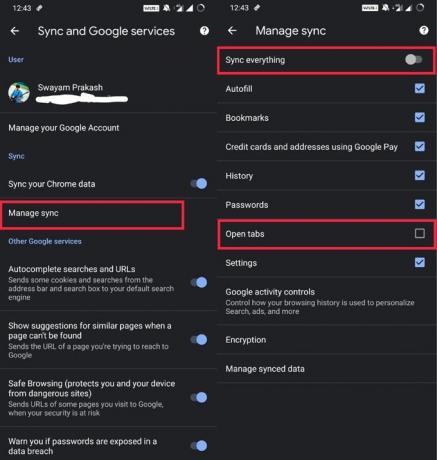
Τώρα, οι ιστοσελίδες που ανοίγουν και αποστέλλονται από άλλες συσκευές δεν θα είναι διαθέσιμες στη συσκευή σας Android. Στην ενεργή ιστοσελίδα, δεν θα βλέπετε πλέον την επιλογή αποστολής της ιστοσελίδας σε οποιαδήποτε άλλη συσκευή στην οποία είστε συνδεδεμένοι στο πρόγραμμα περιήγησης Chrome.
Πώς να απενεργοποιήσετε το Send Link to Devices στο iOS
Τώρα, ας δούμε πώς μπορούμε να απενεργοποιήσουμε την Αποστολή συνδέσμου προς τις συσκευές σας σε συσκευές με iOS. Τα βήματα είναι σχεδόν τα ίδια με αυτά που κάναμε στις συσκευές AndroidOS.
- Μεταβείτε στο μενού στο Πρόγραμμα περιήγησης Chrome πατώντας στις τρεις κουκκίδες. Πατήστε Ρυθμίσεις.
- Παω σε Ρυθμίσεις > πατήστε Συγχρονισμός και υπηρεσίες Google> πατήστε Διαχείριση συγχρονισμού
- Θα δείτε μια λίστα επιλογών με το Toggles. Κάντε κύλιση προς τα κάτω στο Άνοιγμα καρτελών.
- Πατήστε στο Άνοιγμα καρτελών εναλλαγές για απενεργοποίηση.
- Τώρα, πατήστε Τέλος για να αποθηκεύσετε τις ρυθμίσεις
Μπορεί να σου αρέσει επίσης,
- Πώς να αποκλείσετε οποιονδήποτε ιστότοπο στο Google Chrome χρησιμοποιώντας τη λειτουργία Ψηφιακής ευημερίας
- Κόλπο για να επιβάλλετε τη σκοτεινή λειτουργία στις ιστοσελίδες του Google Chrome
Μπορούμε να ενεργοποιήσουμε ξανά την επιλογή Αποστολή συνδέσμου στις συσκευές σας .;
Φυσικά, είναι δυνατή η επανενεργοποίηση αυτής της λειτουργίας σε οποιαδήποτε από τις συσκευές σας μέσω της οποίας είστε συνδεδεμένοι στο Chrome. Το μόνο που έχετε να κάνετε είναι να μεταβείτε στις Ρυθμίσεις στο Chrome. Στην περιοχή Διαχείριση συγχρονισμού, πρέπει να πατήσετε το κουμπί εναλλαγής στις καρτέλες Άνοιγμα για να ενεργοποιήσετε τη δυνατότητα.
Έτσι, όλα αυτά αφορούσαν τον τρόπο απενεργοποίησης της επιλογής Αποστολή συνδέσμου στις συσκευές σας στο πρόγραμμα περιήγησης Google Chrome. Ελπίζουμε ότι αυτός ο οδηγός ήταν χρήσιμος για εσάς.
Η Swayam είναι επαγγελματίας τεχνικός blogger με μεταπτυχιακό δίπλωμα στις εφαρμογές υπολογιστών και έχει επίσης εμπειρία με την ανάπτυξη Android. Είναι θαυμάσιος θαυμαστής του Stock Android OS. Εκτός από το blogging τεχνολογίας, λατρεύει τα παιχνίδια, τα ταξίδια και το παιχνίδι / διδασκαλία κιθάρας.


